Teams kokousten videotallenteiden jako muihiin tiimeihin
Monet opettajat ovat hyödyntäneet mahdollisuutta nauhoittaa Teams-kokouksia esim. opetusvideoiden tekoon. Hyvä toimintatapa on perustaa kokous ilman oppilaita ja nauhoittaa sitten oma opetus sopivan tiiviiksi videoiksi. Usein tallenne pitäisi kuitenkin saada jaettua useammalle tiimille tai sitä ei ole alunperinkääm tehty minkään tiimin kanavalle. Seuraavassa ohje miten jaat tallenteisiin oikeudet haluamillesi tiimeille ja miten löydät videon jakolinkin. Kaikki Teams-kokousten videot tallentuvat Stream-palveluun joten aloitetaan sieltä. Kirjaudu ensin O365:een esim. kirjoittamalla selaimeen portal.office.com ja kirjautumalla cygnnet-tunnuksilla.
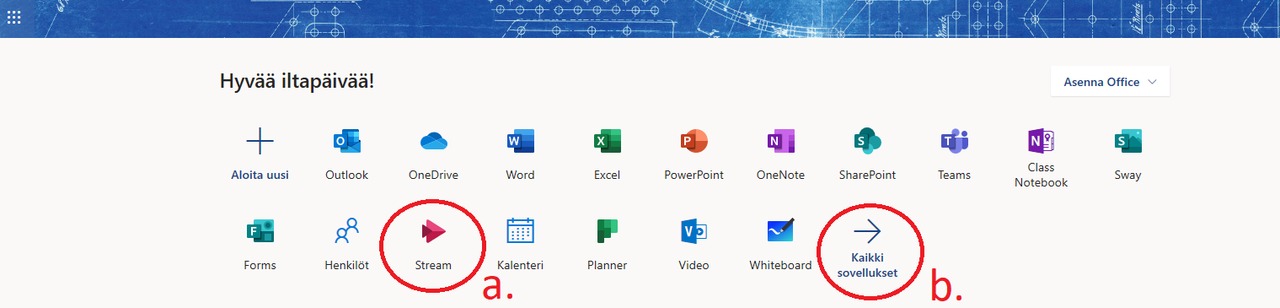
1) a) Valitse Stream. Jos aloitusnäkymässä ei näy Streamin kuvaketta löydät sen valitsemalla ensin kaikki sovellukset (b)
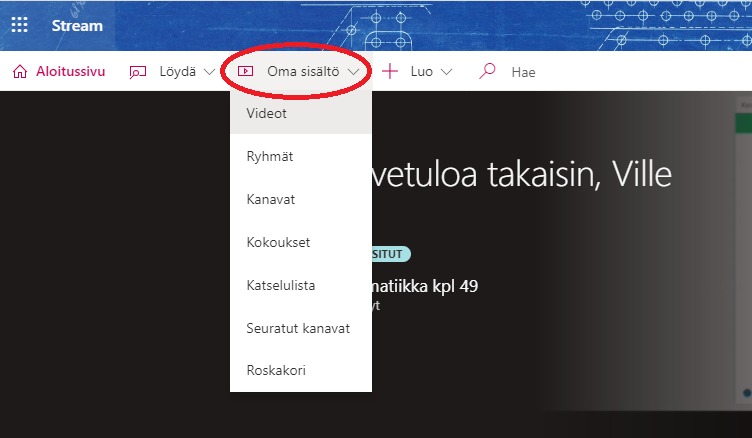
2) Valitse kohta oma sisältö ja sen alta videot.
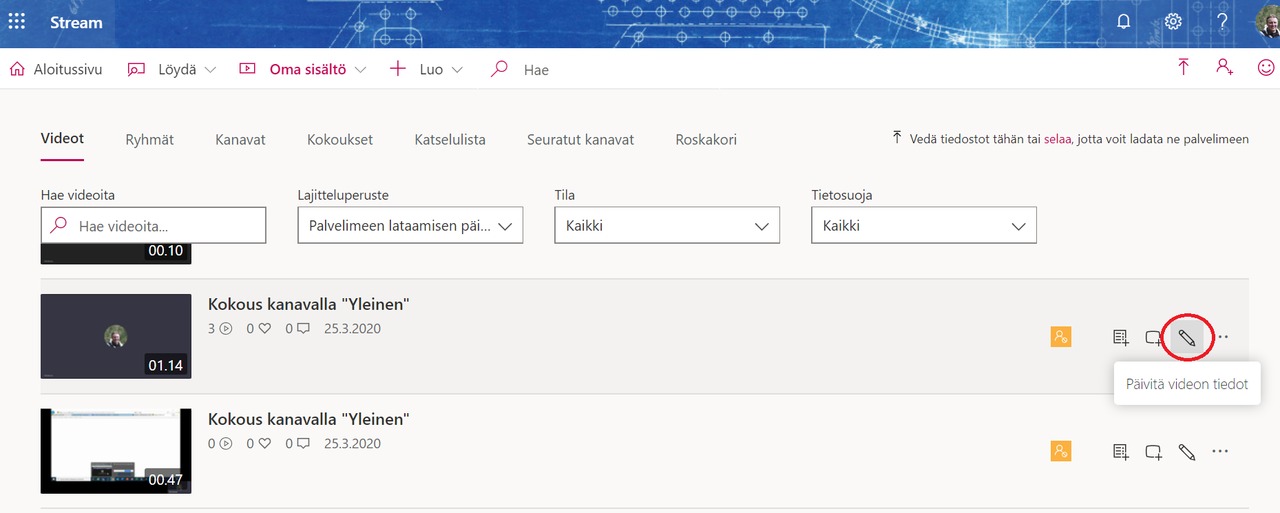
3) Oikean videon kohdalta klikkaa kynän kuvaa (Päivitä kokouksen tiedot).
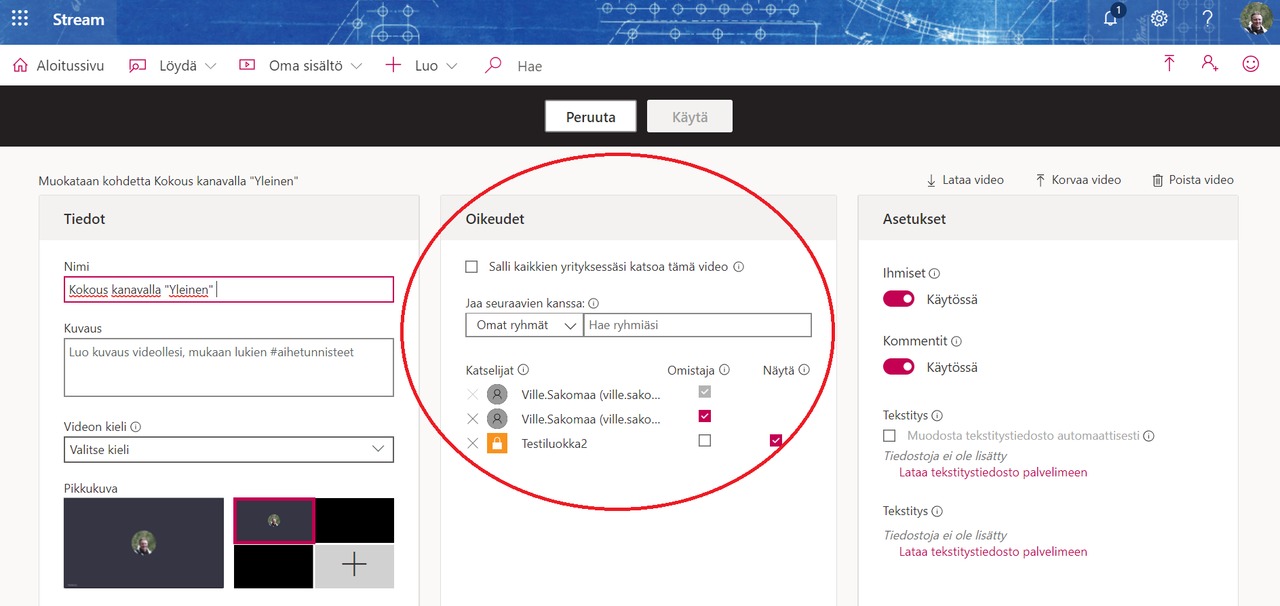
4) Vasemmasta laidasta voit muuttaa videon nimeä ja kuvausta. Keskeltä ruutua pääset muuttamaan videon oikeuksia. Rasteja klikkaamalla voit esim. poistaa katseluoikeuden tiimiltä jossa video on nauhoitettu. Rastimalla kohdan Salli kaikkien yrityksessä katsoa tämä video annat kaikille cygnnet-tunnukset omistaville katseluoikeudet. Kohdasta omat ryhmät voit hakea omia tiimejäsi, joille haluat antaa videoon katseluoikeuden. Esim. alla haettu tiimi nimeltä testiluokka 1, jolle on myös annettu videoon katseluoikeudet.
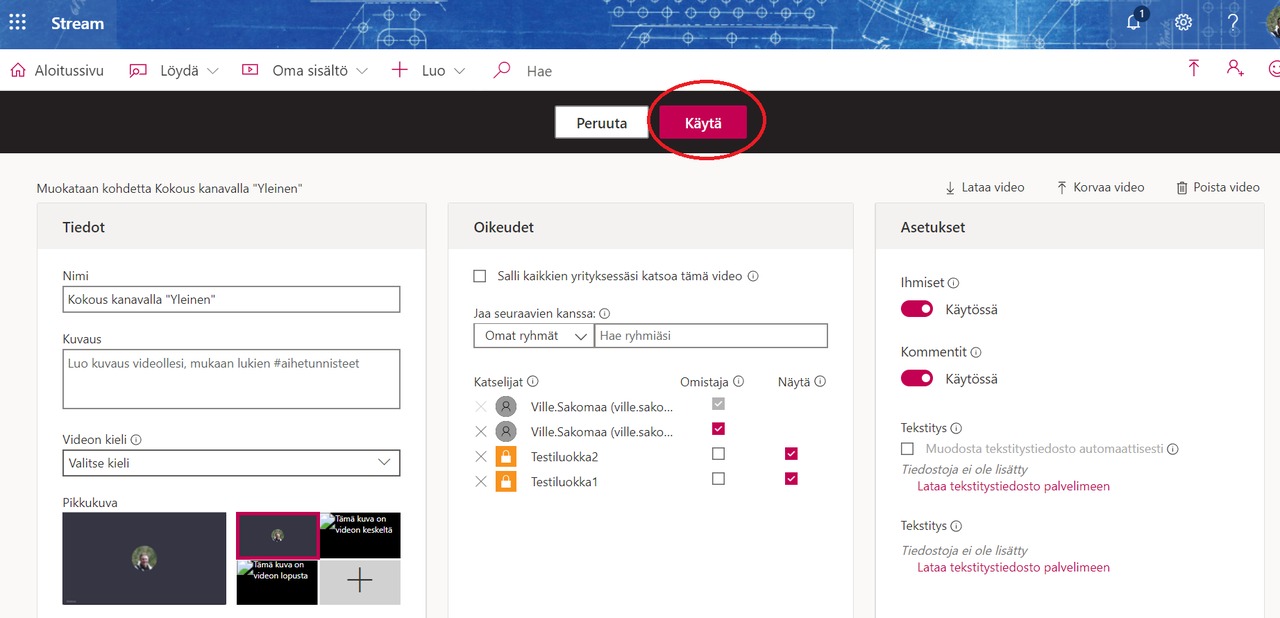
5) Jos teit muutoksia oikeuksiin klikkaa Käytä-painiketta yläreunassa.
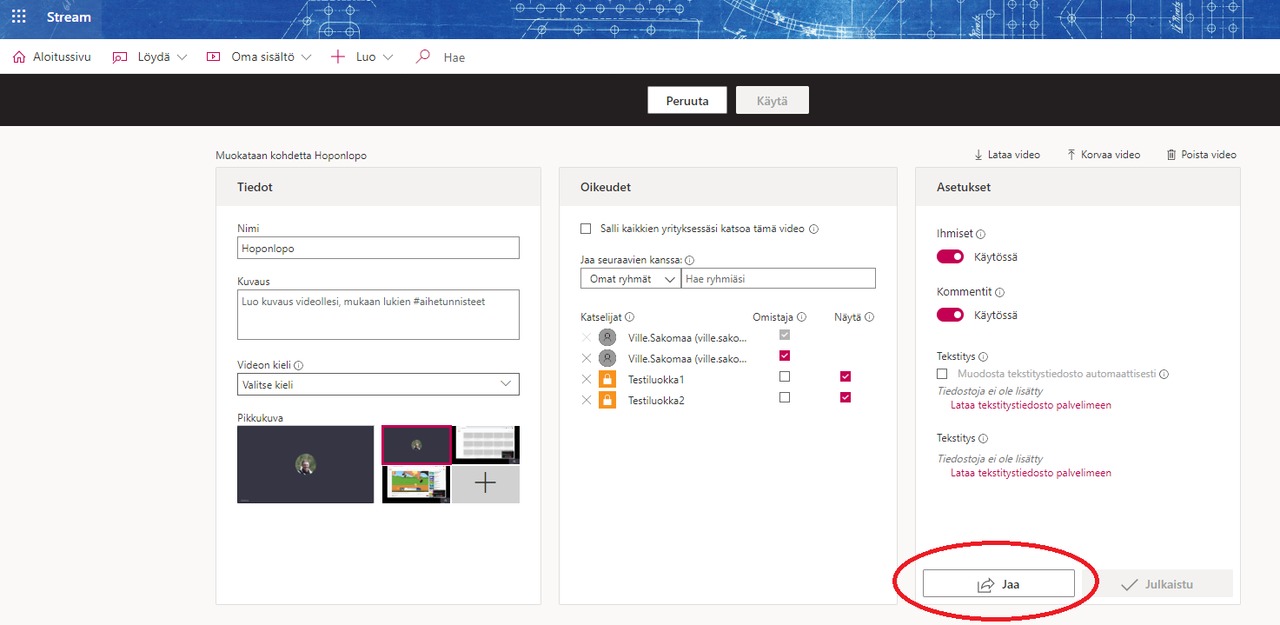
6) Saadaksesi jakolinkin mene saman näkymän alareunaan josta löydät Jaa -painikkeen. Klikkaa sitä.
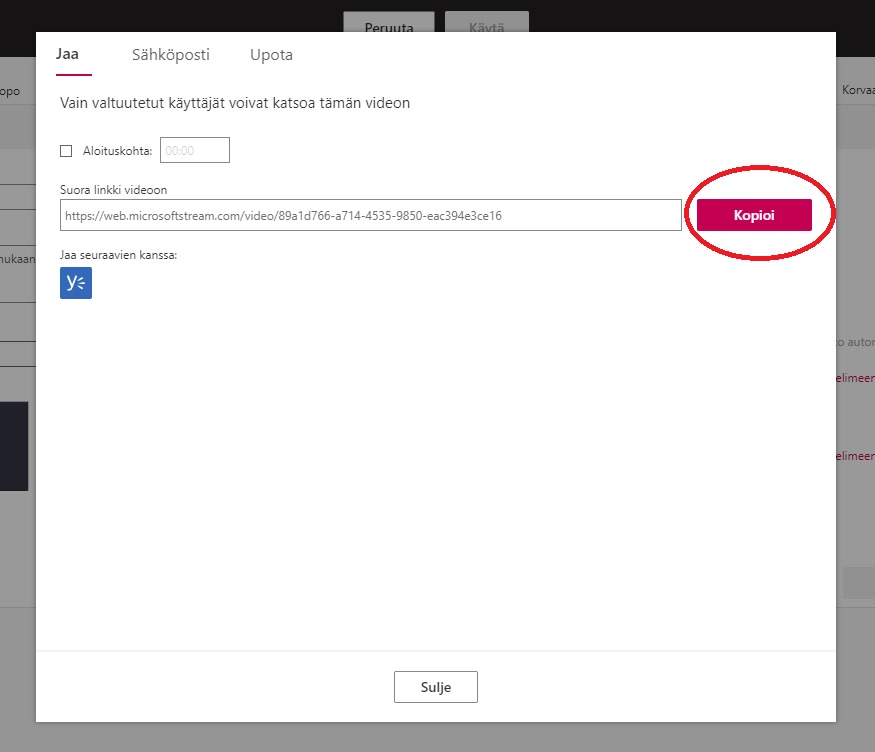
7) Avautuvasta ikkunasta saat kopioitua videon linkin, jonka voi esim. viedä sen tiimin kanavalle jonka jäsenille annoit katseluoikeudet.
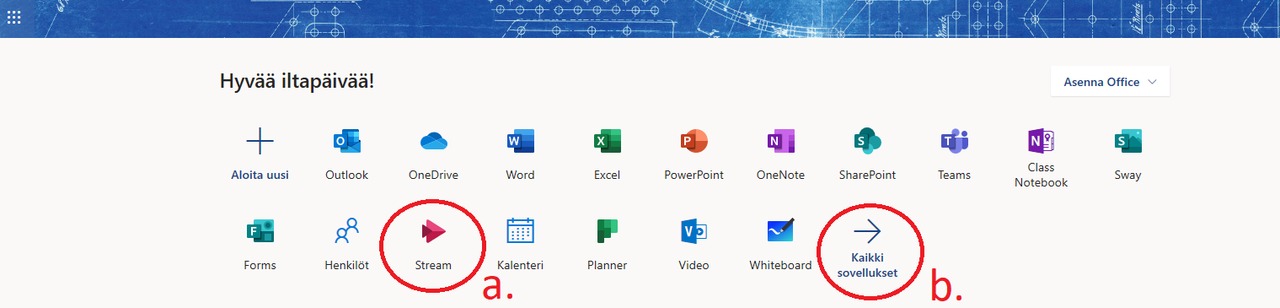
1) a) Valitse Stream. Jos aloitusnäkymässä ei näy Streamin kuvaketta löydät sen valitsemalla ensin kaikki sovellukset (b)
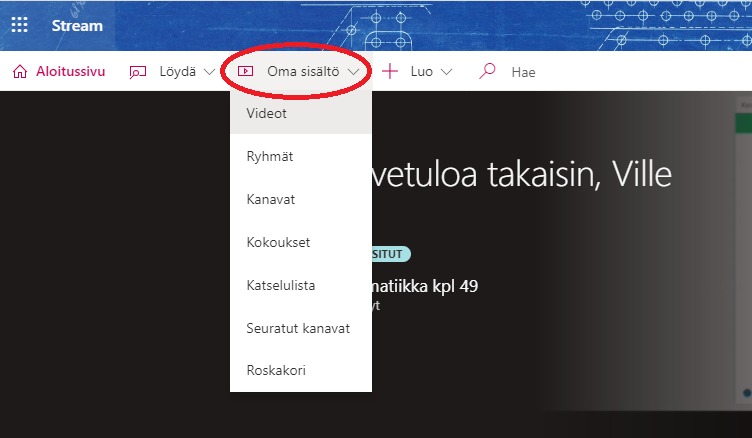
2) Valitse kohta oma sisältö ja sen alta videot.
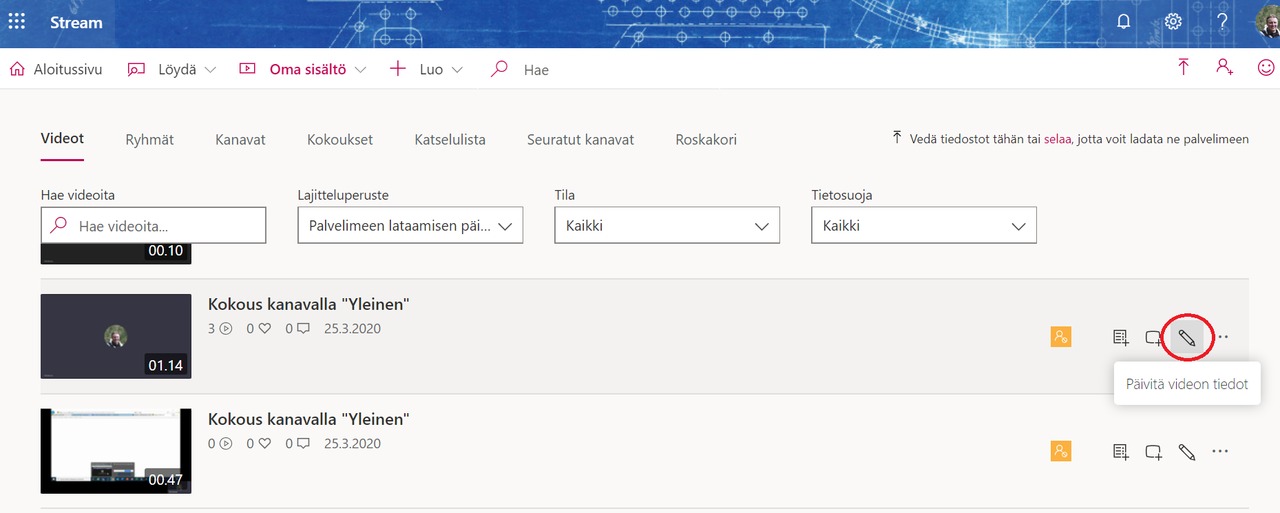
3) Oikean videon kohdalta klikkaa kynän kuvaa (Päivitä kokouksen tiedot).
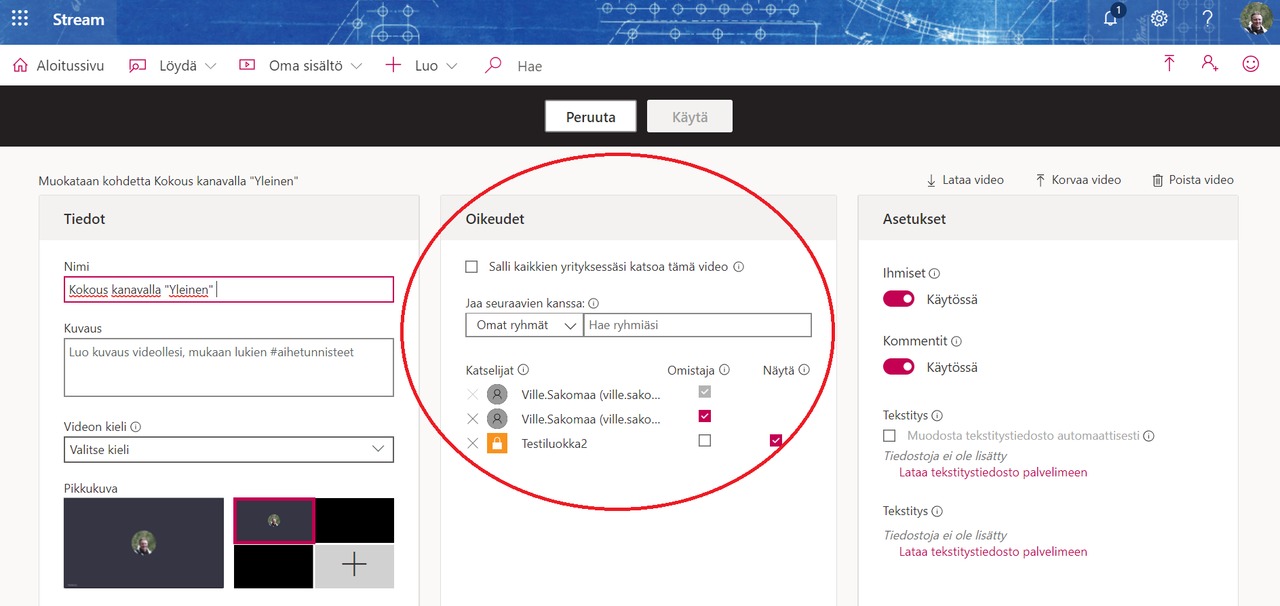
4) Vasemmasta laidasta voit muuttaa videon nimeä ja kuvausta. Keskeltä ruutua pääset muuttamaan videon oikeuksia. Rasteja klikkaamalla voit esim. poistaa katseluoikeuden tiimiltä jossa video on nauhoitettu. Rastimalla kohdan Salli kaikkien yrityksessä katsoa tämä video annat kaikille cygnnet-tunnukset omistaville katseluoikeudet. Kohdasta omat ryhmät voit hakea omia tiimejäsi, joille haluat antaa videoon katseluoikeuden. Esim. alla haettu tiimi nimeltä testiluokka 1, jolle on myös annettu videoon katseluoikeudet.
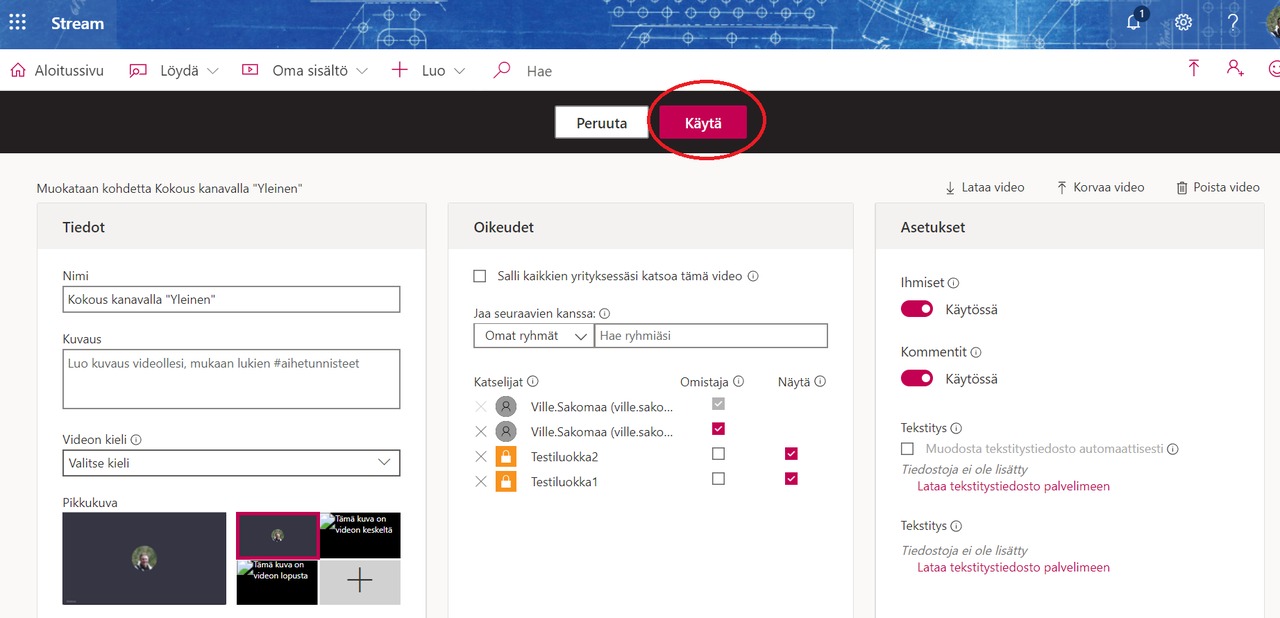
5) Jos teit muutoksia oikeuksiin klikkaa Käytä-painiketta yläreunassa.
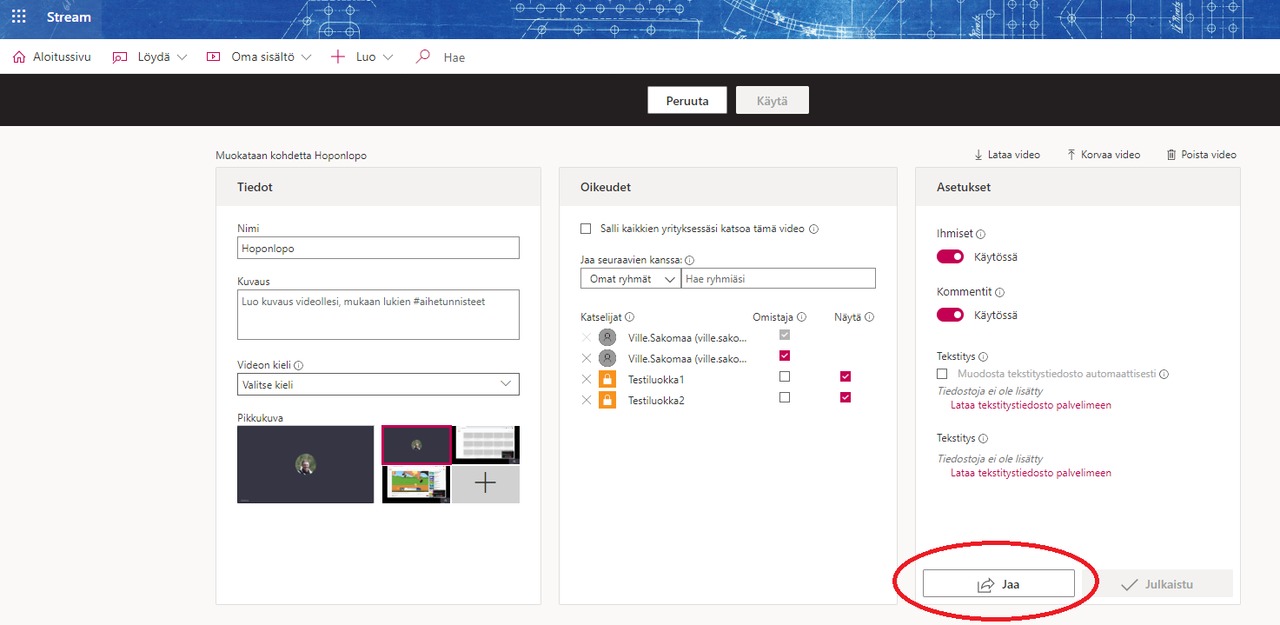
6) Saadaksesi jakolinkin mene saman näkymän alareunaan josta löydät Jaa -painikkeen. Klikkaa sitä.
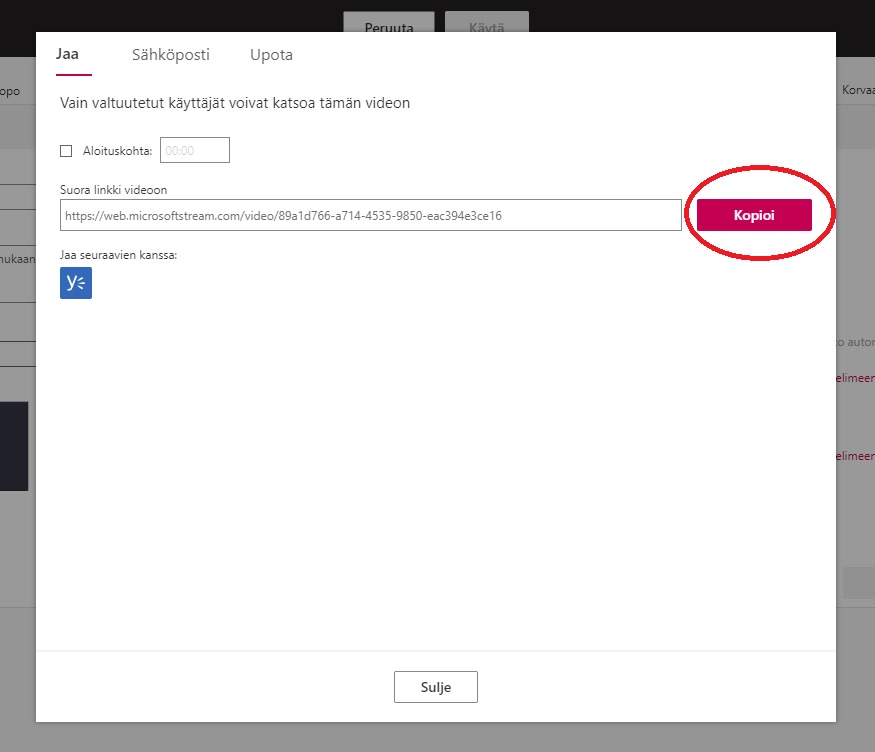
7) Avautuvasta ikkunasta saat kopioitua videon linkin, jonka voi esim. viedä sen tiimin kanavalle jonka jäsenille annoit katseluoikeudet.